新手指南:AMD驱动安装与卸载操作步骤精选4份
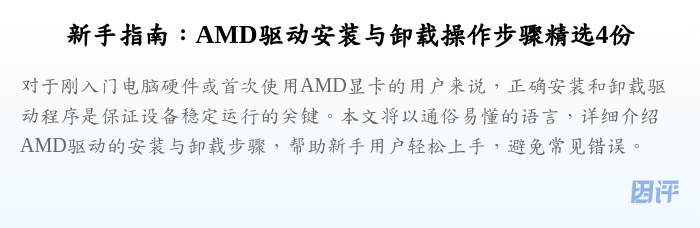
新手必读:AMD显卡驱动安装与卸载全面指南
对于刚入门电脑硬件或首次使用AMD显卡的用户来说,正确安装和卸载驱动程序是保证设备稳定运行的关键。本文将以通俗易懂的语言,详细介绍AMD驱动的安装与卸载步骤,帮助新手用户轻松上手,避免常见错误。
什么是AMD显卡驱动及其重要性
AMD驱动是连接操作系统与显卡硬件之间的软件桥梁,它负责管理显卡的运行状态和性能表现。正确安装驱动能够优化显卡性能,提升游戏及应用的流畅度;而错误或过时的驱动则可能引发系统崩溃、画面异常等问题。理解驱动的作用,有助于新手朋友更好地维护电脑系统。
AMD驱动的安装步骤详解
第一步,访问AMD官方网站,确保下载适配自己显卡型号及操作系统的最新驱动程序。第二步,卸载旧版本驱动,避免冲突。第三步,运行下载的安装程序,按照提示完成安装。安装过程中建议关闭其他程序,以防干扰。安装完成后,重启电脑使驱动生效。以上步骤简洁明了,适合新手操作。
如何正确卸载AMD驱动程序
卸载AMD驱动时,首先打开“控制面板”中的“程序和功能”,找到AMD显卡驱动相关条目,选择卸载。若遇卸载不彻底或系统异常,可借助第三方工具如Display Driver Uninstaller(DDU)进行深度清理,确保驱动完全移除,为重新安装打好基础。卸载后建议重启电脑。
安装与卸载常见问题及解决方案
新手在操作过程中可能遇到安装失败、驱动不兼容、卸载残留等问题。针对安装失败,建议检查系统版本和显卡型号是否匹配;驱动不兼容时,可尝试下载旧版本驱动;卸载残留则通过DDU工具清理。遇到蓝屏或黑屏问题,及时进入安全模式卸载驱动,确保系统安全运行。
正确安装与卸载AMD显卡驱动是保障电脑性能与稳定性的基础。通过本文介绍的步骤和注意事项,新手用户能够轻松掌握驱动管理技巧,避免常见错误。希望大家都能顺利体验AMD显卡带来的优异性能,享受流畅的数字生活。
本文仅供参考,具体操作请根据个人电脑配置及系统环境谨慎执行。遇到复杂问题,建议联系专业技术支持。

